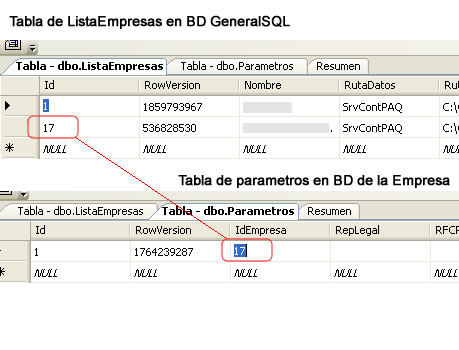La gran mayoría de contadores y despachos contables no suelen hacer backups o respaldos en otro disco duro o memoria USB de la información que capturan en los sistemas contables como CONTPAQi. Piensan que sus sistemas operativos y discos duros van a funcionar sin problemas los 365 días del año, pero los problemas existen y son muchos los contadores que llegan pidiendo que recuperemos su información y dejemos los sistemas como estaban antes del incidente.
Para el caso de las versiones anteriores de CONTPAQ este proceso podía hacer solo sustituyendo la carpeta c:\Contpaqw por la que tuviéramos respaldada o hubiéramos recuperado del disco duro con problemas.
En la versión de CONTPAQi el proceso se puede complicar y resultar más laborioso por el formato con el que se maneja la información. Antes de comenzar haremos un checklist de lo que necesitamos tener instalado en la maquina donde recuperaremos la información.
- Una instalación fresca de CONTPAQi.
- Instalación de Microsoft SQL Server Management Studio Express (por si las cosas se ponen difíciles).
- Un respaldo previo (se supone que respaldamos el disco duro con problemas) del siguiente directorio C:\archivos de programa\microsoft sql server\MSSQL.#\MSSQL\data El directorio MSSQL.# puede variar en el # dependiendo de las instancias de MS SQL que estuvieran instaladas de esa manera podría aparecer MSSQL.1 o MSSQL.2 pero es lo mismo hay que fijarse.
El escenario mas sencillo de recuperación seria a partir de los archivos BACKUP que genera CONTPAQi pero estamos suponiendo que si estan leyendo esto no los tienen o son muy viejos esos respaldos.
Ahora manos a la obra.
Restauración de Empresas CONTPAQi. Escenario 1.
Basta con sustituir los archivos en de C:\archivos de programa\microsoft sql server\MSSQL.#\MSSQL\Data (donde # puede ser algún numero) con los que recuperamos del disco anterior.
IMPORTANTE: De preferencia les recomiendo parar la instancia del servicio de «SQL Server (COMPAQ)» (Ir a Panel de Control -> Herramientas Administrativas -> Servicios ) ya que les puede bloquear la modificación de algunos archivos.
Restauración de Empresas CONTPAQi. Escenario 2.
La cosa se complica un poco y tenemos que hacer el montaje manual de las bases de datos. Este escenario es poco usual pero podría presentarse en el caso que tenemos los archivos que recuperamos de nuestra instalación anterior de CONTPAQi y queremos ponerlos en otra maquina que tiene un sistema CONTPAQi ya funcionando.
Primer Paso . Seleccionamos los archivos del directorio DATA que queremos recuperar para cada empresa son dos archivos con extensión MDF, LDF respectivamente (ver la ruta completa en el escenario 1) por ejemplo: ctNOMBRE_DE_TU_EMPRESA.mdf, ctNOMBRE_DE_TU_EMPRESA_log.ldf
Segundo Paso. Creamos la empresa en CONTPAQi cuidando de que el archivo de la base de datos tenga el mismo nombre que el archivo que vamos a sustituir para este ejemplo seria: ctNOMBRE_DE_TU_EMPRESA.
Tercer Paso. Cerramos CONTPAQi y pegamos los archivos del paso 1 en el directorio e C:\archivos de programa\microsoft sql server\MSSQL.#\MSSQL\Data .
Cuarto Paso. Tratamos de abrir nuestra empresa. Si marca algún error necesitamos instalar el Microsoft SQL Server Management Studio Express para hacer algunos ajustes en las bases de datos. Recordemos que tenemos que usar los parámetros de la instancia de MS SQL con la que instalamos el CONTPAQi para conectarnos a la BD.
Las bases de datos a consultar es GeneralSQL en la tabla «listaEmpresas» donde encontramos el campo el «Id» que tiene el número de identificación que CONTPAQi asigno a la empresa. Ese numero de Id lo anotamos para posteriormente abrir la base de datos de la Empresa y en la tabla «Parametros» campo «IdEmpresa» cambiamos el numero que este ahí por el que anotamos y que aparecía en la tabla de «listaEmpresas» . En la imagen se observa un poco mejor.
Básicamente eso es lo que se tiene que hacer para recuperar las empresas de CONTPAQi cuando no hacemos los backups como deberiamos.